【2023年5月1日】Pixel C从0开始刷机踩坑记录
一、导火索
2020年买的PixelC,B站的很多相关教程视频也都是仅收藏。
今年51在家躺平,准备学习安卓逆向,那就先从刷机开始吧。
二、参考资料和工具包
2.1 视频:
极客湾大佬的:玩机必看!带你入坑安卓刷机,小白也能看懂的ROOT基础指南来啦!
其他两位UP的:【刷机教程】谷歌pixel c刷机ROOT及优化教程
2.2 工具包:
2.2.1. Android SDK(ADB和Fastboot电脑端工具):https://developer.android.google.cn/studio/releases/platform-tools?hl=zh-cn
(国内源)晨钟酱大佬的资源:https://cz-jam.lanzouj.com/iZICY02v2k8j
2.2.2. TRWP https://dl.twrp.me/dragon/
2.2.3. ROM:
官方: https://developers.google.com/android/images?hl=en
第三方资源平台:https://androidfilehost.com/?w=files&flid=289293
三、一般步骤
3.1 平板连接笔记本.
进入google账号-管理您的google账号-安全性-您的设备-退出账号。
浏览 - 手动选择文件夹,最后选择Android bootload Interface驱动,极客湾 07:30 左右。
开启开发者选项,开启ADB调试,开启OEM解锁。顺便把要的文件备份了。
把刷机的ROM,magisk复制到平板。
3.2 进入fastboot,刷TWRP
关机状态,长按组合键(音量减+电源键),用音量键选择之后进入fastboot(上到下第二个),连接USB,fastboot所在文件夹呼出CMD,.
```
#TWRP.img 请在非中文路径文件夹,支持拖拽到CMD。
#刷入第三方recovery-TWRP
fastboot flash recovery TWRP.IMG
#重启
fastboot reboot
```
3.3 进入TWRP,刷ROM
关机状态,长按组合键(音量减+电源键),用音量键选择之后进入recovery(上到下第三个)。好像组合键是音量加+电源键。
进入TWRP,wipe - 三清(ART Cache 、Data、Cache) - 拉条
然后install ,选择ROM。
回头看很简单。
总结下我踩的大坑:
先描述现象:TWRP安装ROM报错提示“ZIP 包破损”,之后提示无法挂载 /system。分析原因:
U盘原因(金士顿假盘)或者TWRP版本。
在不懂什么作用的情况下,将ROM包内的boot.img 刷入到flash boot中。
wipe - 五清了,system也没了
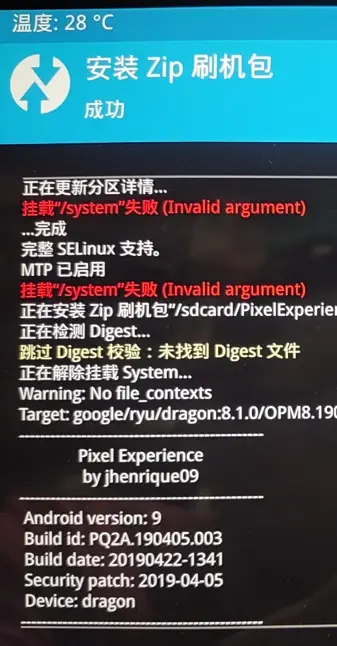
解决办法:
使用了TWRP- 3.5.2 ,支持MTP传输文件和ADB sideload(ADB没用到),直接电脑传ROM到SDCARD,避免U盘因素。
wipe 修复分区。如下图:
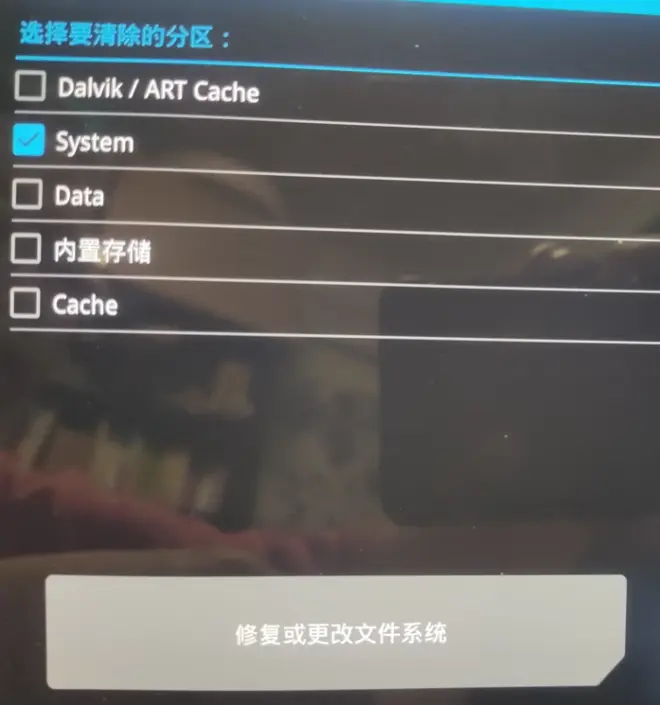

3.继续安装ROM,安装完成。
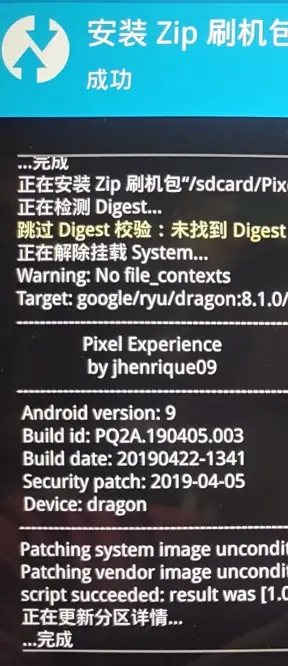
之后还要刷magisk ,其他app,最后再备份一下。

